Supprimer PowerWare virus (Guide de suppression) - Août 2016 mise à jour
Guide de suppression de virus PowerWare
Quel est Le virus PowerWare?
À quoi faut-il s’attendre de la part du virus PowerWare ?
PowerWare est encore un autre programme malveillant qui appartient à la catégorie des ransomwares ou rançongiciels. Il se propage de la même façon que le virus Locky , si bien que vous pouvez être infecté par ce ransomware après avoir téléchargé une pièce jointe apparemment fiable qui prétend être un rapport de votre PDG. En règle générale, un spam est utilisé pour transmettre le code malveillant qui est activée immédiatement après l’ouverture du fichier par Word lorsque la fonction Macros est activée. Le code malveillant télécharge les composants du virus PowerWare et les exécute. Une fois exécuté, ce virus infecte le système informatique de l’ordinateur – il trouve et crypte tous les fichiers importants en utilisant un algorithme de chiffrement complexe. Une fois que le processus de cryptage est terminé, le ransomware dépose les fichiers FILES_ENCRYPTED-READ_ME.HTML dans chaque dossier qui contient les données cryptées. La note laissée par PowerWare informe la victime que ses données ont été cryptées, et lui annonce qu’il est impossible de déchiffrer les données sans obtenir une clé de décryptage particulière. Il propose la clé de décryptage pour 500 dollars Américain, mais l’offre n’est valable que pendant une période limitée de temps. Si l’utilisateur ne parvient pas à payer la rançon dans la période de temps donnée, le coût des clés de décryptage double, ce qui signifie qu’elle peut coûter 1000 dollars Américain à ce moment là.
Heureusement, les experts en sécurité ont déjà réussi à configurer un décrypteur de PowerWare. Il a été présenté au milieu de Juillet 2016. Selon ces chercheurs, ils ont réussi à créer l’outil de déverrouillage des fichiers cryptées parce que l’algorithme de chiffrement était faible. Cependant, ce décrypteur est écrit en langage de programmation Phyton et nécessite des connaissances en Windows CLI (Interface en Ligne de Commande) . Si vous ne vous reconnaissez pas doué en informatique, vous devez essayer l’une des méthodes de suppression de Powerware et suivre les conseils de récupération qui sont donnés ci-dessous.
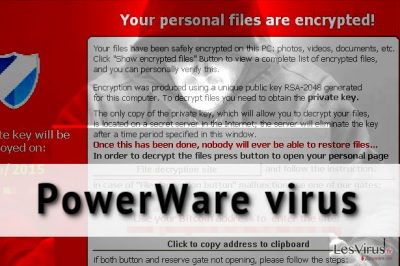
Il est un fait intéressant sur le virus PowerWare. Contrairement aux autres ransomwares, il crypte également les données avec ces extensions: .tax2013, .tax2014, .tax2015 et ainsi de suite. La perte de ces documents peut être une catastrophe pour les résidents des États-Unis, car les contribuables sont censés stocker ces documents en toute sécurité pendant 3 ans au moins. Ces fichiers contiennent des informations sur les taxes que les citoyens ont déjà payés. Apparemment, certaines personnes ont tellement peur de perdre ces documents importants qu’elles pourraient envisager de payer la rançon pour les récupérer. Nous vous conseillons vivement de ne PAS le faire. Vous ne pouvez jamais savoir si ces fraudeurs vous donneront vraiment la clé de décryptage; par conséquent, payer la rançon devrait être la dernière chose à laquelle vous devriez penser lorsque vous essayez de récupérer des données perdues. Nous aimerons vous encourager à ignorer les menaces des cyber criminels et à ne pas payer la rançon. Si vous avez pris la décision de ne pas payer de rançon, vous devez supprimer PowerWare le plus tôt possible. Vous pouvez le faire manuellement, mais nous vous recommandons fortement de sécuriser votre PC à l’avance et d’utiliser la méthode de suppression automatique. Pour cela, vous devez choisir un anti-spyware de bonne réputation, le mettre à jour et l’utiliser pour exécuter une analyse complète de l’ordinateur. Le logiciel anti-spyware que nous vous recommandons est FortectIntego.
Comment se propage ce rançongiciel ?
Le virus PowerWare peut être caché dans les contenus des sites à haut risque, ainsi pour éviter de le télécharger involontairement, évitez de cliquer sur les annonces pop-up agressives ou sur des bannières intrusives. Évitez toutes les annonces qui prétendent que vous avez gagné quelque chose, ou que vous êtes un utilisateur chanceux – le plus souvent, ces annonces ne sont qu’une escroquerie qui peut vous faire visiter des sites à haut risque, alors ne cliquez pas sur elles. Comme nous l’avons déjà mentionné, ce ransomware se propage par email, alors évitez d’ouvrir des emails suspects provenant d’expéditeurs inconnus. Aussi, évitez d’ouvrir les emails qui tombent dans la boite des Spams ou Pourriels.
Si votre appareil a déjà été infecté par ce virus, vous devez le supprimer de votre système dès que possible. Si vous ne souhaitez pas utiliser le programme que nous recommandons, trouvez le guide de suppression complet de PowerWare proposé ci-dessous.
Comment supprimer PowerWare?
Il n’y a aucune garantie que le paiement de la rançon vous permettent de récupérer vos fichiers. Vous ne devez jamais faire confiance aux cyber criminels! Si vous ne voulez pas perdre à la fois vos fichiers ET votre argent, supprimez immédiatement le virus PowerWare sans hésitation. Si vous le faites assez tôt, vous pouvez arrêter le processus de cryptage et enregistrer certaines de vos données. Si vos fichiers ont déjà été cryptés, malheureusement, il n’y a plus rien que vous puissiez faire. Si vous le souhaitez, vous pouvez essayer certains de ces outils : Photorec, R-studio qui pourraient vous aider. Vous pouvez récupérer tous vos fichiers si vous avez des copies de vos données stockées quelque part ailleurs, par exemple, sur un téléphone, un autre ordinateur, un disque dur externe, une clé USB ou un DVD. Avant de brancher un quelconque périphérique sur votre ordinateur, supprimez tout d’abord le virus PowerWare et tous ses composants.
PowerWare est une menace informatique de pointe, qui est assez difficile à supprimer. Voilà pourquoi nous ne recommandons pas d’utiliser l’option de suppression manuelle fournie par d’autres sites Web de sécurité. Vous devez plutôt opter pour l’option de suppression automatique et installer l’un de ces programmes: FortectIntego, Malwarebytes. Si vous n’avez jamais eu à faire à des virus informatiques similaires, vous devez savoir que certains d’entre eux ont tendance à bloquer les logiciels anti-malware légitimes tout en essayant d’empêcher leur suppression du système. Dans ce cas, utilisez le guide présenté ci-dessous pour débloquer votre anti-spyware et achever le processus de suppression de PowerWare .
Guide de suppression manuel de virus PowerWare
Rançongiciel : Suppression manuelle des rançongiciels en Mode sans échec
Important! →
Le guide de suppression manuelle risque de se révéler trop compliqué pour les utilisateurs ordinaires d'ordinateurs. Une connaissance avancée en informatique est nécessaire pour l'exécuter correctement (si des fichiers vitaux du système sont supprimés ou endommagés, cela pourrait compromettre complètement Windows), et cela pourrait également prendre des heures. C'est pourquoi nous vous conseillons fortement d'utiliser plutôt la méthode automatique fournie ci-dessus.
Étape 1. Accéder au Mode sans échec avec la mise en réseau
La suppression manuelle des logiciels malveillants doit être effectuée de préférence dans le cadre du Mode sans échec.
Windows 7 / Vista / XP
- Cliquez sur Démarrer > Arrêter > Redémarrer > OK.
- Lorsque votre ordinateur est actif, commencez à appuyer sur la touche F8 (si cela ne fonctionne pas, essayez F2, F12, Suppr, etc. – tout dépend du modèle de votre carte mère) plusieurs fois jusqu'à ce que la fenêtre Options avancées de démarrage s'affiche.
- Sélectionnez le Mode sans échec avec mise en réseau dans la liste.

Windows 10 / Windows 8
- Faites un clic droit sur le bouton Démarrer et sélectionnez Paramètres

- Faites défiler vers le bas pour choisir Mise à jour et sécurité.

- Sur le côté gauche de la fenêtre, choisissez Récupération.
- Faites maintenant défiler vers le bas pour trouver la section Démarrage avancé.
- Cliquez à présent sur Redémarrer.

- Sélectionnez Résolution des problèmes

- Allez à la section Options avancées.

- Sélectionnez Paramètres de démarrage.

- Cliquez sur Redémarrer.
- Appuyez maintenant sur 5 ou cliquez sur 5) Activer le Mode sans échec avec la mise en réseau..

Étape 2. Mettre fin aux processus suspects
Le Gestionnaire de tâches Windows est un outil pratique qui montre tous les processus en cours d'exécution en arrière-plan. Si un logiciel malveillant exécute un processus, vous devez l'arrêter :
- Appuyez sur Ctrl + Maj + Échap sur votre clavier pour ouvrir le Gestionnaire des tâches de Windows.
- Cliquez sur Plus de détails.

- Faites défiler vers le bas jusqu'à la section Processus en arrière-plan, et recherchez tout ce qui est suspect.
- Faites un clic droit et sélectionnez Ouvrir l'emplacement du fichier.

- Retournez au processus, faites un clic droit et choisissez Fin de la tâche.

- Supprimez le contenu du dossier malveillant.
Étape 3. Vérifier le Démarrage du programme
- Appuyez sur Ctrl + Maj + Échap sur votre clavier pour ouvrir le Gestionnaire des tâches de Windows.
- Allez à l'onglet Démarrage.
- Faites un clic droit sur le programme suspect et choisissez Désactiver.

Étape 4. Supprimer les fichiers de virus
Les fichiers liés aux logiciels malveillants peuvent être trouvés à différents endroits de votre ordinateur. Voici des instructions qui pourraient vous aider à les repérer :
- Tapez Nettoyage de disque dans la barre de recherche Windows et appuyez sur Entrée.

- Sélectionnez le lecteur que vous souhaitez nettoyer (C : est votre lecteur principal par défaut, il est probablement celui qui contient les fichiers malveillants).
- Faites défiler la liste des Fichiers à supprimer et sélectionnez ce qui suit :
Temporary Internet Files
Downloads
Recycle Bin
Temporary files - Choisissez Nettoyer les fichiers système

- Vous pouvez également rechercher d'autres fichiers malveillants cachés dans les dossiers suivants (tapez ces entrées dans la barre de recherche Windows et appuyez sur Entrée) :
%AppData%
%LocalAppData%
%ProgramData%
%WinDir%
Une fois que vous avez terminé, redémarrez le PC en mode normal.
Supprimer PowerWare à l'aide de System Restore
-
Étape 1: Redémarrer votre ordinateur pour Safe Mode with Command Prompt
Windows 7 / Vista / XP- Cliquez sur Start → Shutdown → Restart → OK.
- Lorsque votre ordinateur devient actif, commencez à appuyer sur F8 plusieurs fois jusqu'à ce que vous voyez la fenêtre Advanced Boot Options.
-
Sélectionnez Command Prompt à partir de la liste

Windows 10 / Windows 8- Appuyez sur le bouton Power à Windows'écran de connexion. Appuyez maintenant sur et maintenez Shift, qui est sur votre clavier, puis cliquez sur Restart..
- Maintenant, sélectionnez Troubleshoot → Advanced options → Startup Settings et enfin appuyez sur Restart.
-
Une fois votre ordinateur devient actif, sélectionnez Enable Safe Mode with Command Prompt dans Startup Settings fenêtre.

-
Étape 2: Restaurer vos paramètres et fichiers système
-
Une fois la fenêtre Command Prompt'affiche, saisissez cd restore et cliquez sur Enter.

-
Maintenant, tapez rstrui.exe et appuyez sur Enter de nouveau..

-
Lorsqu'une nouvelle fenêtre apparaît, cliquez sur Next et sélectionnez votre point de restauration qui est antérieure à l'infiltration de PowerWare. Après avoir fait cela, cliquez sur Next.


-
Maintenant, cliquez sur Yes pour lancer la restauration du système.

-
Une fois la fenêtre Command Prompt'affiche, saisissez cd restore et cliquez sur Enter.
Enfin, vous devriez toujours penser à la protection de crypto-ransomwares. Afin de protéger votre ordinateur de PowerWare et autres ransomwares, utiliser un anti-spyware de bonne réputation, telles que FortectIntego, SpyHunter 5Combo Cleaner ou de Malwarebytes
Recommandé pour vous
Ne vous faites pas espionner par le gouvernement
Le gouvernement dispose de plusieurs outils permettant de suivre les données des utilisateurs et d'espionner les citoyens. Vous devriez donc en tenir compte et en savoir plus sur les pratiques douteuses de collecte d'informations. Évitez tout suivi ou espionnage non désiré de la part du gouvernement en restant totalement anonyme sur Internet.
Vous pouvez choisir un emplacement différent que le vôtre lorsque vous êtes en ligne et accéder à tout matériel que vous souhaitez sans restrictions particulières de contenu. Vous pouvez facilement profiter d'une connexion Internet sans risque de piratage en utilisant le VPN Private Internet Access.
Gérez les informations auxquelles peut accéder le gouvernement ou toute autre partie indésirable et naviguez en ligne sans être espionné. Même si vous n'êtes pas impliqué dans des activités illégales ou si vous pensez que les services et les plateformes que vous choisissez sont fiables, soyez vigilant pour votre propre sécurité et prenez des mesures de précaution en utilisant le service VPN.
Sauvegarder les fichiers pour une utilisation ultérieure, en cas d'attaque par un malware
Les problèmes de logiciels générés par des logiciels malveillants ou la perte directe de données due au cryptage peuvent entraîner des problèmes avec votre appareil voire des dommages permanents. Lorsque vous disposez de sauvegardes adéquates et à jour, vous pouvez facilement récupérer après un tel incident et reprendre le travail.
Il est crucial de créer des mises à jour de vos sauvegardes après toute modification sur l'appareil, afin de pouvoir revenir au point sur lequel vous travailliez lorsque des logiciels malveillants ont modifié quoi que ce soit ou que des problèmes avec l'appareil ont entraîné une corruption des données ou des performances.
Lorsque vous disposez de la version précédente de chaque document ou projet important, vous évitez ainsi toute frustration et toute panne. Cela s'avère pratique lorsque des logiciels malveillants surgissent de nulle part. Utilisez Data Recovery Pro pour la restauration du système.





















